我的文档win10 如何在Win10系统桌面找到我的文档
更新时间:2023-10-02 13:58:48作者:xiaoliu
我的文档win10,在使用Win10系统的过程中,我们经常会遇到需要找到我的文档的情况,我的文档是存放我们个人文件和资料的重要文件夹,因此在找到它的位置对我们来说非常重要。在Win10系统的桌面上找到我的文档并不困难,只需要遵循一些简单的步骤就能轻松实现。本文将详细介绍如何在Win10系统桌面上找到我的文档文件夹,并提供简单易懂的操作指南。无论是新手还是有一定使用经验的用户,都能通过本文轻松找到自己的我的文档文件夹,方便管理和查找个人文件。
步骤如下:
1.首先,我们在键盘上按下“Win+I”组合键打开WIN设置。
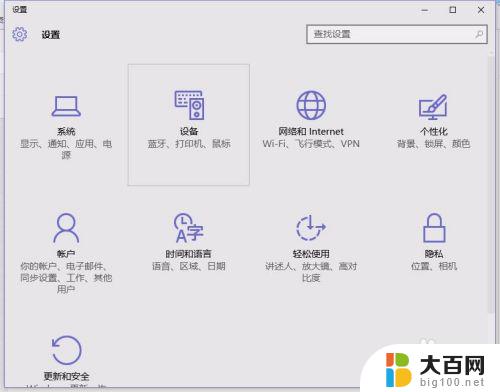
2.打开“个性化”按钮。
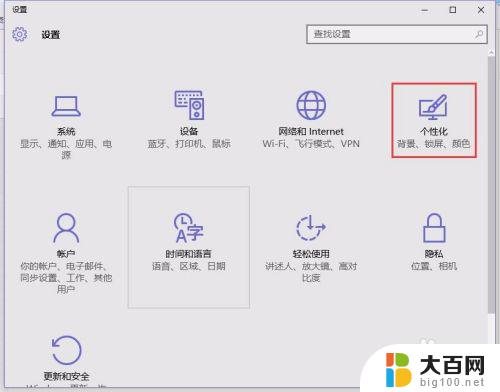
3.然后在左侧找到“主题”按钮并点击。
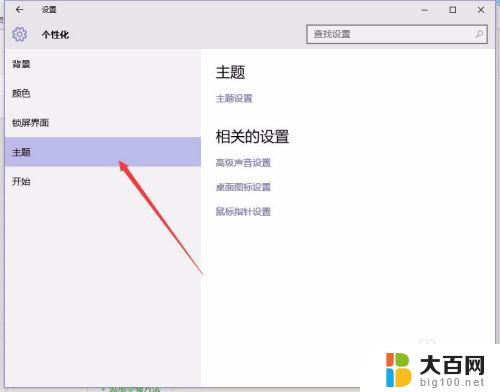
4.重新点击右侧看到的“桌面图标设置”。
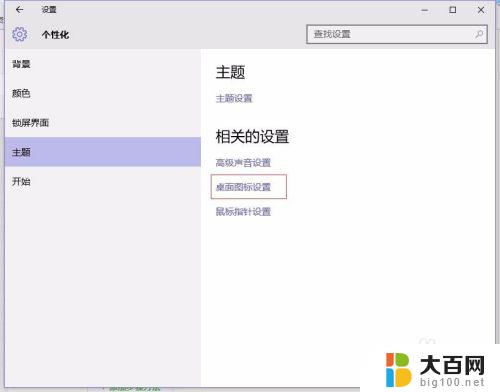
5.在里面勾选“用户的文件”,然后点击应用并确定即可
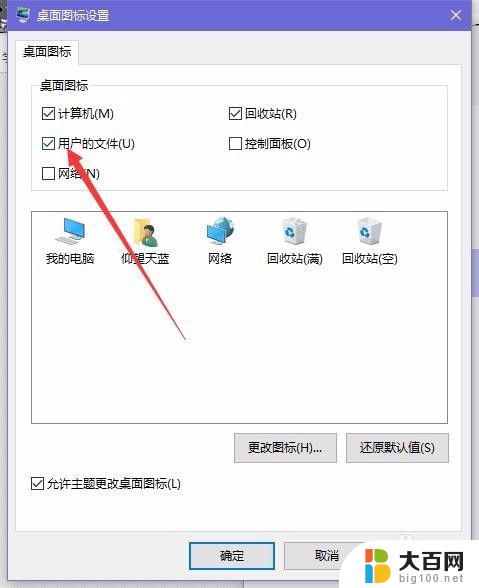
6.这时在桌面会出现一个以用户名命名的文件夹。我们选择。
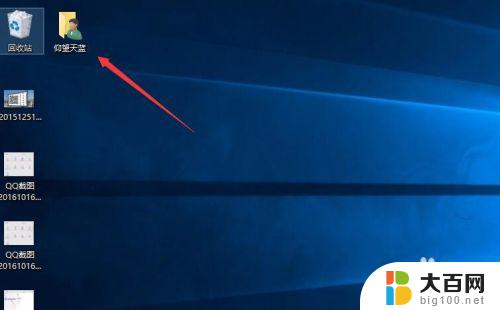
7.打开后就是“我的文件”按钮了。
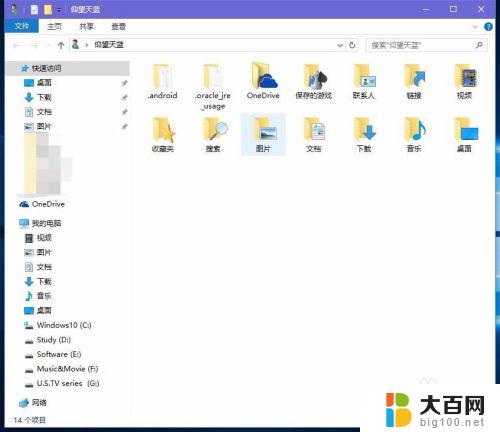
8.就这么简单,你学会了吗?
以上就是我文档中Win10的全部内容,如果您遇到相同的问题,可以参考本文中的步骤来修复,希望对大家有所帮助。
我的文档win10 如何在Win10系统桌面找到我的文档相关教程
- win10桌面我的文档 Win10系统桌面如何打开我的文档
- win10不显示我的文档 win10桌面如何添加我的文档图标
- win10我的文档图标怎么调出来 Win10我的文档图标恢复
- windows10桌面我的电脑在哪里 win10系统中我的电脑在哪里打开
- 电脑怎么打开文档 win10我的文档打开方法
- win我的电脑图标 win10如何在桌面上显示我的电脑图标
- win10系统调出我的电脑 如何在win10中调出我的电脑图标
- win10怎么我的电脑放到桌面 Win10我的电脑快捷方式如何放到桌面
- 桌面找不到我的电脑图标 win10桌面我的电脑图标丢失了怎么办
- win10系统我的电脑图标怎么调出来 win10如何恢复桌面上的此电脑(我的电脑)图标
- win10c盘分盘教程 windows10如何分区硬盘
- 怎么隐藏win10下面的任务栏 Win10任务栏如何隐藏
- win10系统文件搜索功能用不了 win10文件搜索功能无法打开怎么办
- win10dnf掉帧严重完美解决 win10玩地下城掉帧怎么解决
- windows10ie浏览器卸载 ie浏览器卸载教程
- windows10defender开启 win10怎么设置开机自动进入安全模式
win10系统教程推荐
- 1 windows10ie浏览器卸载 ie浏览器卸载教程
- 2 电脑设置 提升网速 win10 如何调整笔记本电脑的网络设置以提高网速
- 3 电脑屏幕调暗win10 电脑屏幕调亮调暗设置
- 4 window10怎么一键关机 笔记本怎么使用快捷键关机
- 5 win10笔记本怎么进去安全模式 win10开机进入安全模式步骤
- 6 win10系统怎么调竖屏 电脑屏幕怎么翻转
- 7 win10完全关闭安全中心卸载 win10安全中心卸载教程详解
- 8 win10电脑怎么查看磁盘容量 win10查看硬盘容量的快捷方法
- 9 怎么打开win10的更新 win10自动更新开启教程
- 10 win10怎么关闭桌面保护 电脑屏幕保护关闭指南